Kapitel 15
XING und LinkedIn für Profis
IN DIESEM KAPITEL
- Noch mehr Tipps und Tricks
- Die besonders gut versteckten Funktionen bei XING und LinkedIn
Eigentlich lesen Sie hier »XING und LinkedIn für Dummies«. Spätestens nach dem letzten Kapitel des Buches sind Sie jedoch zum Profi geworden, und genau an die richten sich die folgenden zehn Tipps.
Einen LinkedIn-Beitrag gleichzeitig in anderen sozialen Netzwerken verbreiten
Wenn Sie auf Ihrer LinkedIn-Startseite einen Beitrag veröffentlichen, können Sie diesen gleichzeitig auch via X (ehemals Twitter, die Benennung hinkt hier noch hinterher) verbreiten. Klicken Sie dazu im Texteingabefeld einfach auf den kleinen Pfeil neben Ihrem Namen, und wählen Sie ALLE + TWITTER aus (siehe Abbildung 15.1).
Profile besuchen, ohne eine Spur zu hinterlassen
Mitglieder mit einem Premium-Account können sehen, wer ihr Profil besucht hat. Im Allgemeinen ist das auch sehr sinnvoll, da Sie auf diesem Weg mit Menschen in Kontakt kommen, die sich für Sie, Ihr Angebot oder Ihr Unternehmen interessieren. Manchmal möchte man vielleicht aber keine Spur auf dem Profil des anderen hinterlassen. Das ist beispielsweise der Fall, wenn Sie Headhunterin sind, sich das Profil Ihres größten Wettbewerbers oder des Exmannes Ihrer neuen Partnerin anschauen wollen. LinkedIn bietet deshalb eine spezielle Einstellung, mit der Sie ein Profil besuchen können, ohne eine Spur zu hinterlassen:

Abbildung 15.1: So verbreiten Sie Ihren Beitrag in zwei Netzwerken gleichzeitig.
- Klicken Sie auf Ihr kleines Profilbild oben rechts, und wählen Sie den Menüpunkt EINSTELLUNGEN UND DATENSCHUTZ.
- Im Reiter SICHTBARKEIT klicken Sie ganz oben auf PROFILANSICHTEN und wählen Sie aus, was die Personen sehen sollen, deren Profil Sie besuchen. Ihnen stehen drei Möglichkeiten zur Auswahl (siehe Abbildung 15.2).

Abbildung 15.2: So wählen Sie aus, welche Informationen Menschen erhalten, deren LinkedIn-Profil Sie besuchen.
XING bietet keine derart elegante Funktion an – aber auch hier gibt es eine Lösung für den anonymen Profilbesuch. Suchen Sie die betreffende Person bei XING, und klicken Sie in den Suchergebnissen nicht auf diese Person. (Damit würden Sie ja das Profil aufrufen und eine Spur hinterlassen.) Klicken Sie stattdessen mit der rechten Maustaste auf die jeweilige Person, und speichern Sie mithilfe des sich öffnenden Menüs den Link zum Profil der betreffenden Person. Nun loggen Sie sich bei XING aus (oder wechseln in einen anderen Browser, in dem Sie nicht bei XING eingeloggt sind) und kopieren die Link-Adresse oben in das Feld für die Adresseingabe. So kann XING Sie nicht erkennen und Ihrem Gegenüber also auch nicht als Profilbesuch anzeigen.
Mehrere Tätigkeiten zu einem Eintrag im Lebenslauf zusammenführen
Wenn Sie in einem Unternehmen fest angestellt sind, ist die Gestaltung Ihres XING- oder LinkedIn-Profils relativ einfach: In Ihrem Werdegang legen Sie einen entsprechenden Eintrag zu Ihrer aktuellen Stelle an, entscheiden über dessen Sichtbarkeit im Profilheader – fertig. Was aber tun Sie, wenn Sie mehrere Jobs gleichzeitig machen oder als Selbstständige nicht nur eine Tätigkeit ausüben? In diesem Fall müssen Sie sich nicht für eine Ihrer Tätigkeiten entscheiden, sondern können alle in einem fiktiven Eintrag zusammenführen.
Bei XING geht das beispielsweise so: Klicken Sie auf das kleine Plus-Zeichen neben WERDEGANG und nutzen Sie die Formularfelder kreativ aus. Im Feld UNTERNEHMEN platzieren Sie einen pfiffigen Slogan (der künftig in der Miniaturansicht immer zusammen mit Ihrem Foto und Ihrem Namen erscheint), das Feld POSITIONSBEZEICHNUNG nutzen Sie für die Eintragung Ihrer verschiedenen Tätigkeitsgebiete (siehe Abbildung 15.3). Mit weiteren Eintragungen in Ihrem Werdegang können Sie dann konkreter auf die einzelnen Tätigkeiten eingehen.

Abbildung 15.3: Wer nicht fest angestellt ist, kann bei der Darstellung seines Werdegangs (hier bei XING) durchaus kreativ werden.
Bei LinkedIn funktioniert das Ganze genauso, hier heißen lediglich die Formularfelder ein wenig anders.
Einzelne Profilbereich ein- oder ausblenden
Wer auf der Suche nach einem neuen Job ist, sorgt für einen lückenlosen Lebenslauf bei XING und LinkedIn – aber sobald der neue Job gefunden ist, lenkt der ellenlange Lebenslauf von den Fähigkeiten und Kenntnissen ab. Mit anderen Profilbereichen verhält es sich genauso. Was in der einen Lebensphase spannend ist, bläht Ihr Profil in einer anderen Lebensphase unnötig auf. Auf diesem Grund geben XING und LinkedIn Ihnen die Möglichkeit, einzelne Bereiche Ihres Profils ein- oder auszublenden. Das Schöne daran: Auch wenn ein Bereich ausgeblendet ist, gehen die Inhalte nicht verloren – wenn Sie in ein paar Jahren also wieder auf Jobsuche sind, ist der alte Lebenslauf in Sekundenschnelle wieder eingeblendet und aktualisiert.
Bei XING funktioniert das Ein- und Ausblenden über den Button SICHTBARKEIT EINSTELLEN ganz am unteren Ende Ihrer persönlichen Profilseite (siehe Abbildung 15.4).

Abbildung 15.4: Sie allein entscheiden, welcher Ihrer Profilbereiche bei XING öffentlich angezeigt werden soll.
Bei LinkedIn stehen Ihnen noch deutlich mehr Möglichkeiten zur differenzierten Präsentation Ihres Profils zur Verfügung. Klicken Sie hierzu oben rechts auf Ihrer persönlichen Profilseite auf den Punkt PUBLIC PROFILE & URL – in der rechten Spalte können Sie die verschiedenen Bereiche ein- und ausblenden, links sehen Sie direkt, wie sich das auf Ihr Profil auswirkt.
Die XING- und LinkedIn-Share-Buttons
Mit dem Share-Button stellen XING und LinkedIn Ihnen eine einfache Möglichkeit zur Verfügung, Ihre Webseite, Ihr Blog oder andere Webpräsenzen auf XING oder LinkedIn empfehlen zu lassen. Mit einem solchen Button können Besucher Ihrer Seite spannende Inhalte mit einem Klick an ihr Netzwerk weiterempfehlen. Bei XING können Sie sogar zwischen verschiedenen Designs für den Button entscheiden (siehe Abbildung 15.5).
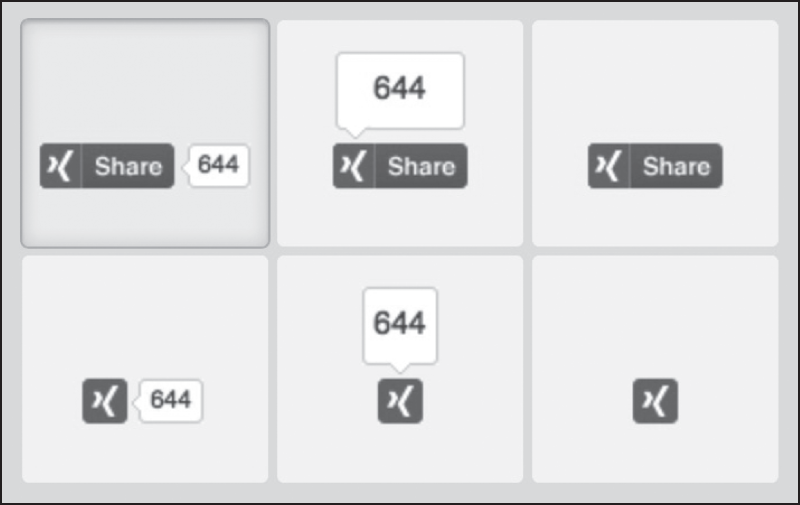
Abbildung 15.5: Sie allein entscheiden, wie der Share-Button auf Ihrer Webseite aussehen soll.
Den für die Einbindung dieses Buttons erforderlichen Code finden Sie auf der Webseite https://dev.xing.com/plugins/share_button, für den LinkedIn-Share-Button werden Sie hier fündig: https://learn.microsoft.com/en-us/linkedin/consumer/integrations/self-serve/plugins/share-plugin.
Ihr Profil löschen oder pausieren
Auch das kann passieren: Sie haben sich bei einem sozialen Netzwerk angemeldet, das Ganze ausprobiert und festgestellt: »Hier fühle ich mich nicht wohl.« Möglicherweise gefällt Ihnen der Umgangston nicht, Ihre Zielgruppe ist dort nicht vertreten, oder Sie finden schlichtweg nicht die Zeit, ein weiteres Social-Media-Profil zu pflegen. In diesem Fall kann Netzwerkhygiene auch bedeuten, sich aus dem jeweiligen Netzwerk zu verabschieden. Und so geht das bei XING:
Klicken Sie auf das kleine Zahnrad oben rechts, und wählen Sie unter EINSTELLUNGEN den Punkt NUTZERKONTO. Dort finden Sie ganz unten den Punkt PROFIL LÖSCHEN. Für Basismitglieder ist das Ganze mit einem entsprechenden Klick erledigt, Premium-Mitglieder müssen über den Button ZUM KONTAKTFORMULAR den XING-Support bemühen.
Bei LinkedIn klicken Sie zum Löschen Ihres Profils auf das kleine Profilfoto oben rechts und wählen den Menüpunkt EINSTELLUNGEN UND DATENSCHUTZ. Im Reiter KONTOEINSTELLUNGEN finden Sie ganz unten den Punkt KONTO SCHLIEßEN.
Falls Sie Ihr Profil nur temporär deaktivieren wollen, weil Sie beispielsweise in Elternzeit gehen oder ein Sabbatjahr antreten, finden Sie bei XING unter EINSTELLUNGEN | NUTZERKONTO den dafür gedachten Button PROFIL DEAKTIVIEREN. Hier können Sie auswählen, ob Sie Ihr Profil ein, drei, sechs oder zwölf Monate stilllegen möchten. Während der Deaktivierung ist Ihr Profil nicht für andere Mitglieder auffindbar, und Sie selber können nicht damit handeln. Auch die Laufzeit Ihrer Premium-Mitgliedschaft pausiert, bis Sie Ihr Profil wieder aktivieren.
Bei LinkedIn finden Sie diese Funktion unter EINSTELLUNGEN UND DATENSCHUTZ | KONTOEINSTELLUNGEN. Sie befindet sich ganz unten und heißt KONTO VORÜBERGEHEND DEAKTIVIEREN. Während der Deaktivierung ist Ihr Profil nicht für andere Mitglieder auffindbar, und Sie selber können nicht damit handeln. Ihre Beiträge, Empfehlungen und Nachrichten bleiben erhalten, werden aber mit »Ein LinkedIn Mitglied« gekennzeichnet, bis Ihr Profil wieder online ist. Ihre Premium-Mitgliedschaft wird automatisch gekündigt. (Wenn Sie diese über iTunes erworben haben, müssen Sie sie jedoch selber kündigen, bevor Sie Ihr Profil vorübergehend deaktivieren können.) Um Ihr Profil wieder zu aktivieren, loggen Sie sich einfach wieder bei LinkedIn ein, dadurch wird die vorübergehende Deaktivierung aufgehoben.
Ihre gespeicherten Daten anfordern
Sie wollen wissen, welche Informationen XING und LinkedIn über Sie gespeichert haben? Dafür bieten beide Plattformen den Export Ihrer Daten an. Bei LinkedIn heißt die Funktion KOPIE IHRER DATEN ANFORDERN und befindet sich unter dem Menüpunkt EINSTELLUNGEN UND DATENSCHUTZ | DATENSCHUTZ.
Bei XING finden Sie die Funktion DEINE PERSÖNLICHE DATENAUSKUNFT über den Menüpunkt EINSTELLUNGEN | PRIVATSPHÄRE.
Eine alte Rechnung wiederfinden
Ein eher pragmatischer Tipp, aber immer wieder nützlich – gerade, wenn man seine Steuererklärung mal wieder anderthalb Jahre später macht und sämtliche LinkedIn- und XING-Mails gelöscht hat. Glücklicherweise heben XING und LinkedIn die Rechnungen für Sie auf. Bei XING finden Sie diese unter EINSTELLUNGEN | KÄUFE, bei LinkedIn unter EINSTELLUNGEN UND DATENSCHUTZ | KONTOEINSTELLUNGEN. Im Abschnitt MITGLIEDSCHAFTEN UND ZAHLUNGEN befindet sich hier der Punkt TRANSAKTIONSÜBERSICHT ANZEIGEN. Voreingestellt sind die letzten drei Monate, es lassen sich aber auch ältere Rechnungen reproduzieren.
Ein anderes Mitglied blockieren
Leider gibt es auf XING und LinkedIn immer wieder auch Menschen, die andere stalken, unaufhörlich mit Kontaktanfragen behelligen oder Ihnen mit unliebsamen Nachrichten auf die Nerven gehen. Für diesen Fall bieten XING und LinkedIn die Möglichkeit, andere Mitglieder zu blocken, sodass diese Ihr Profil nicht mehr aufrufen und keinen Kontakt mehr zu Ihnen aufnehmen können.
Bei XING blocken Sie eine Person, indem Sie ihr Profil besuchen, dort auf die drei kleinen Punkte rechts unter dem Header klicken und hier den Menüpunkt BLOCKIEREN wählen. Unter EINSTELLUNGEN | PRIVATSPHÄRE finden Sie die geblockten Personen später wieder und können eine Blockierung auch wieder rückgängig machen.
Auch bei LinkedIn müssen Sie zum Blockieren einer Person deren Profil besuchen. Über den Button MEHR gelangen Sie hier zu der Funktion MELDEN/BLOCKIEREN. Im Bereich EINSTELLUNGEN UND DATENSCHUTZ | SICHTBARKEIT finden Sie unter BLOCKIEREN die blockierten Personen wieder und können eine Blockierung auch wieder aufheben.
Kontaktanfragen bei LinkedIn eindämmen
Wenn Sie bei LinkedIn zu viele Kontaktanfragen erhalten, können Sie einen versteckten Kunstgriff nutzen und den VERNETZEN- durch den FOLGEN-Button ersetzen. Alle, die an Ihren Inhalten interessiert sind, können so Ihre öffentlichen Updates (Artikel, Beiträge, Links und so weiter) lesen, ohne Ihr direkter Kontakt zu sein.
Im Regelfall ist der Button VERNETZEN auf Ihrem Profil aktiv. Die Funktion FOLGEN ist unter MEHR versteckt. Um diese zu aktivieren, klicken Sie unter EINSTELLUNGEN & DATENSCHUTZ unter dem Reiter SICHTBARKEIT auf den Bereich FOLLOWER:INNEN. Wenn Sie den Schalter FOLGEN ALS PRIMÄRAKTION auf JA stellen, wird den Profilbesuchenden zuerst der Button FOLGEN angeboten.
 Hier gilt gleiches Recht für alle: Wenn Sie zu
Hier gilt gleiches Recht für alle: Wenn Sie zu